标签:cli image 其他 color mamicode icacls win10 选择 计算机配置
Windows10专业版
1,按下win+R键唤出“运行”窗口,输入gpedit.msc。
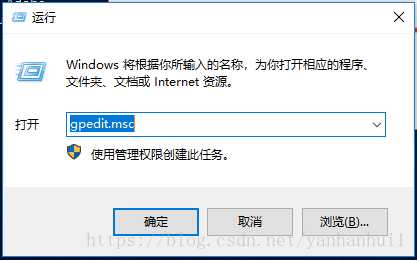
2,这时打开了组策略编辑器,在左边找到“计算机配置-Windows 设置”,再进入右边“安全设置”,如图。
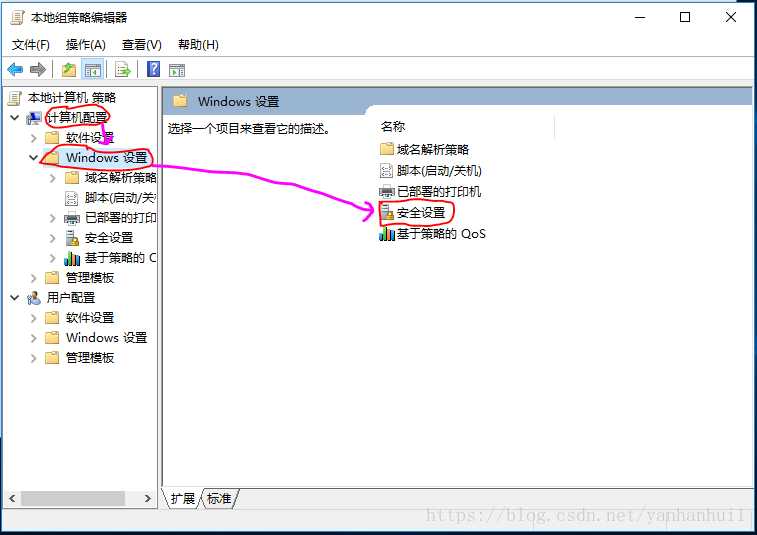
3,进入“本地策略”,如图。
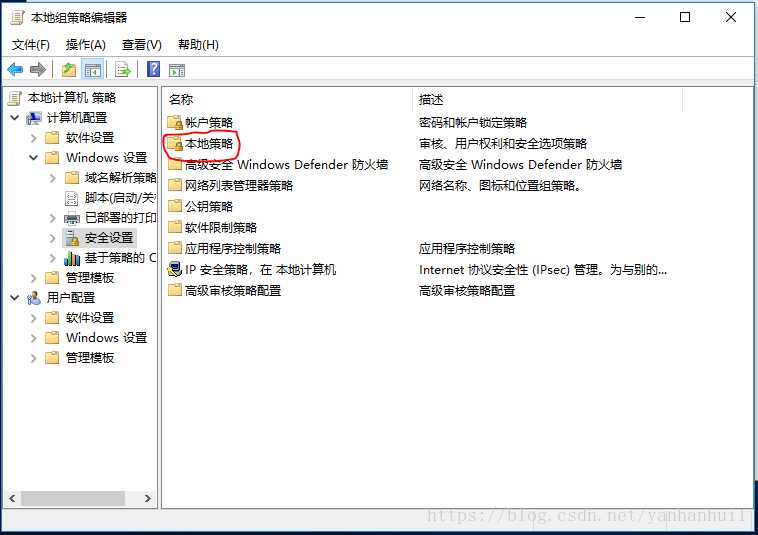
4,进入“安全选项”,如图。
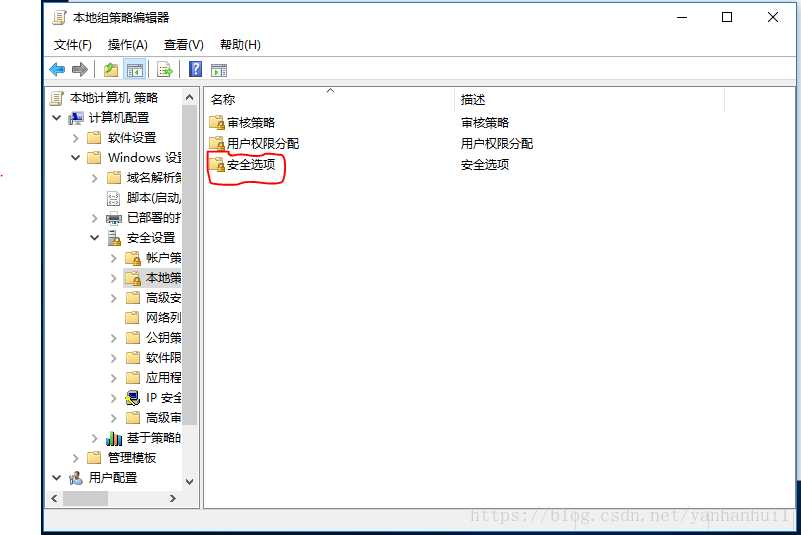
5,向下滑,找到“用户账户控制:以管理员批准模式运行所有管理员”和“用户账户控制:用于内置管理员账户的管理员批准模式”这两项,如图。
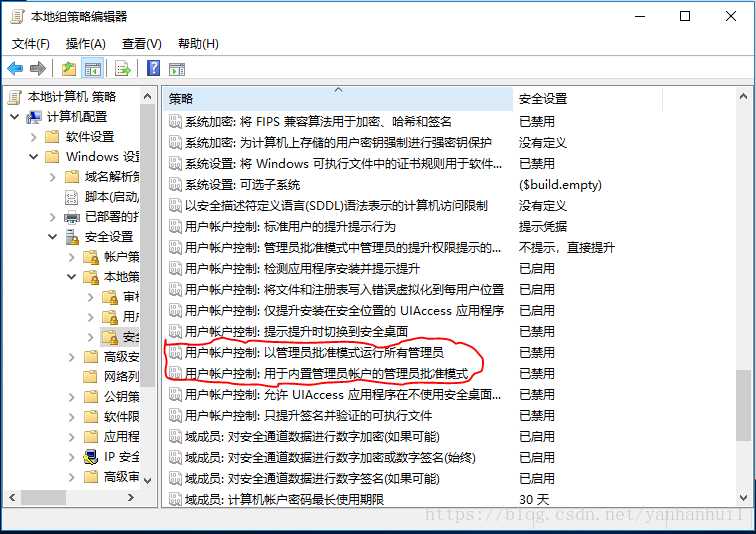
6,分别选中并点击鼠标右键,再点击“属性”,进入配置窗口,将这两项都分别设置为“已禁用”,再点击“确定”,如图。
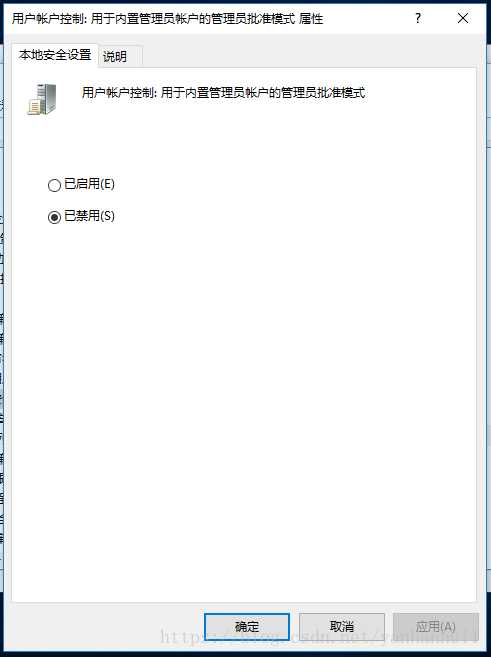
7,重启电脑,操作完成!
Windows10家庭版等其他
1,将以下代码复制进txt。

1 Windows Registry Editor Version 5.00 2 [HKEY_CLASSES_ROOT\*\shell\runas] 3 @="获取管理员权限" 4 "NoWorkingDirectory"="" 5 [HKEY_CLASSES_ROOT\*\shell\runas\command] 6 @="cmd.exe /c takeown /f \"%1\" && icacls \"%1\" /grant administrators:F" "IsolatedCommand"="cmd.exe /c takeown /f \"%1\" && icacls \"%1\" /grant administrators:F" 7 [HKEY_CLASSES_ROOT\exefile\shell\runas2] 8 @="获取管理员权限" 9 "NoWorkingDirectory"="" 10 [HKEY_CLASSES_ROOT\exefile\shell\runas2\command] 11 @="cmd.exe /c takeown /f \"%1\" && icacls \"%1\" /grant administrators:F" "IsolatedCommand"="cmd.exe /c takeown /f \"%1\" && icacls \"%1\" /grant administrators:F" [HKEY_CLASSES_ROOT\Directory\shell\runas] 12 @="获取管理员权限" 13 "NoWorkingDirectory"="" 14 [HKEY_CLASSES_ROOT\Directory\shell\runas\command] 15 @="cmd.exe /c takeown /f \"%1\" /r /d y && icacls \"%1\" /grant administrators:F /t" 16 "IsolatedCommand"="cmd.exe /c takeown /f \"%1\" /r /d y && icacls \"%1\" /grant administrators:F /t"
2,保存。
然后保存为后缀名reg格式
右键该文件并且选择合并--->确认
即可在右键中添加超级管理员权限
标签:cli image 其他 color mamicode icacls win10 选择 计算机配置
原文地址:https://www.cnblogs.com/Sky-Raining/p/11184099.html